WPS Excel制作簇狀柱形面積組合圖的方法
時間:2024-04-13 08:55:41作者:極光下載站人氣:26
一些小伙伴喜歡通過wps這款軟件進行制作圖表內容,有小伙伴在工作的時候,需要將數據內容進行轉換成圖表來展示,比如將數據制作成有折線圖和柱形圖的組合圖,那么我們可以選中數據之后,進入到圖表類型的窗口中,選擇自己喜歡的組合圖樣式進行插入即可,如果你想要插入一個可以直觀的查看到面積的組合圖,那么就可以將組合圖的類型切換成面積組合圖即可,下方是關于如何使用WPS excel制作面積組合圖的具體操作方法,如果你需要的情況下可以看看方法教程,希望小編的方法教程對大家有所幫助。
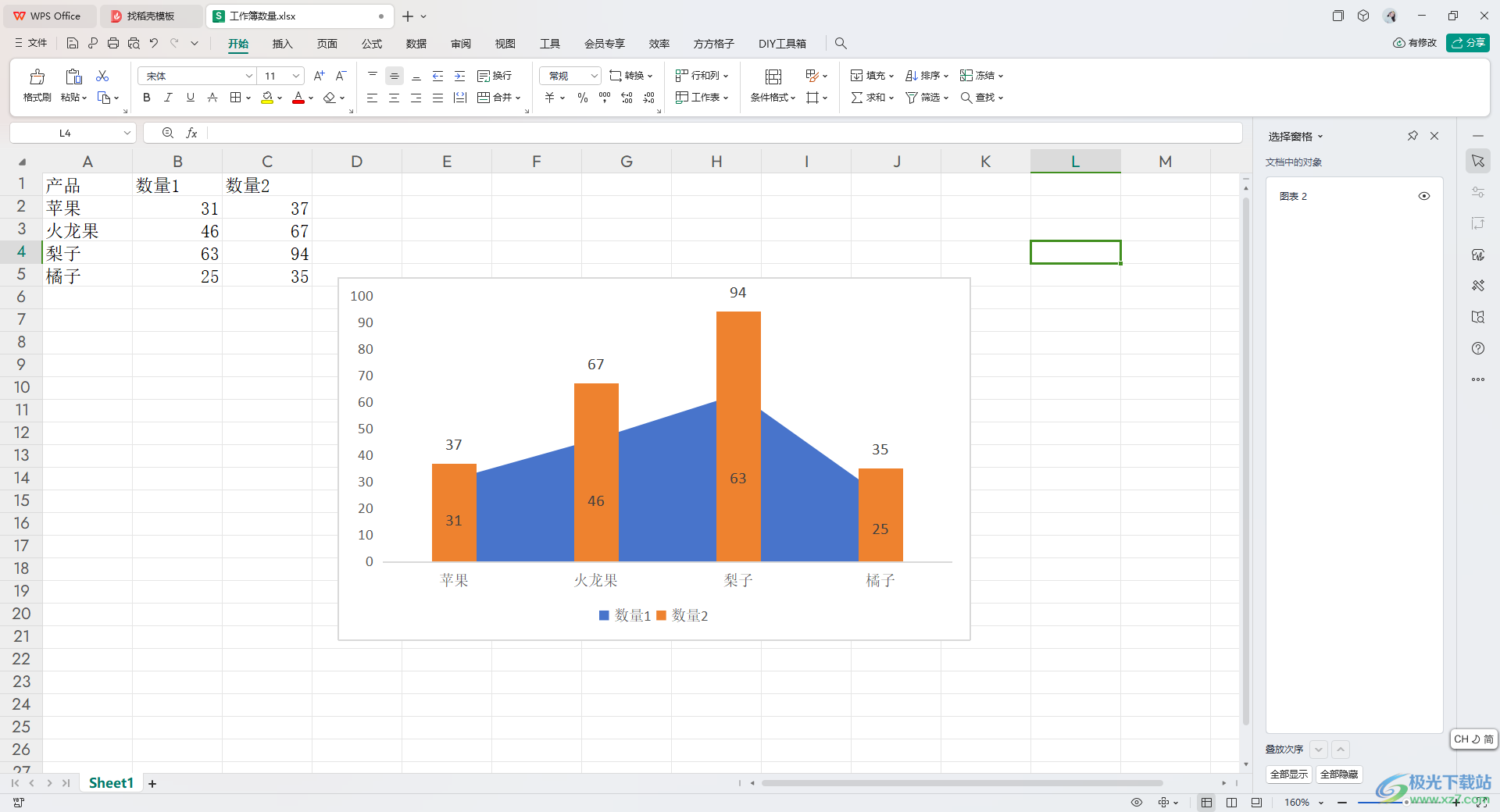
方法步驟
1.將我們的數據框選起來之后,點擊【插入】-【全部圖表】選項。
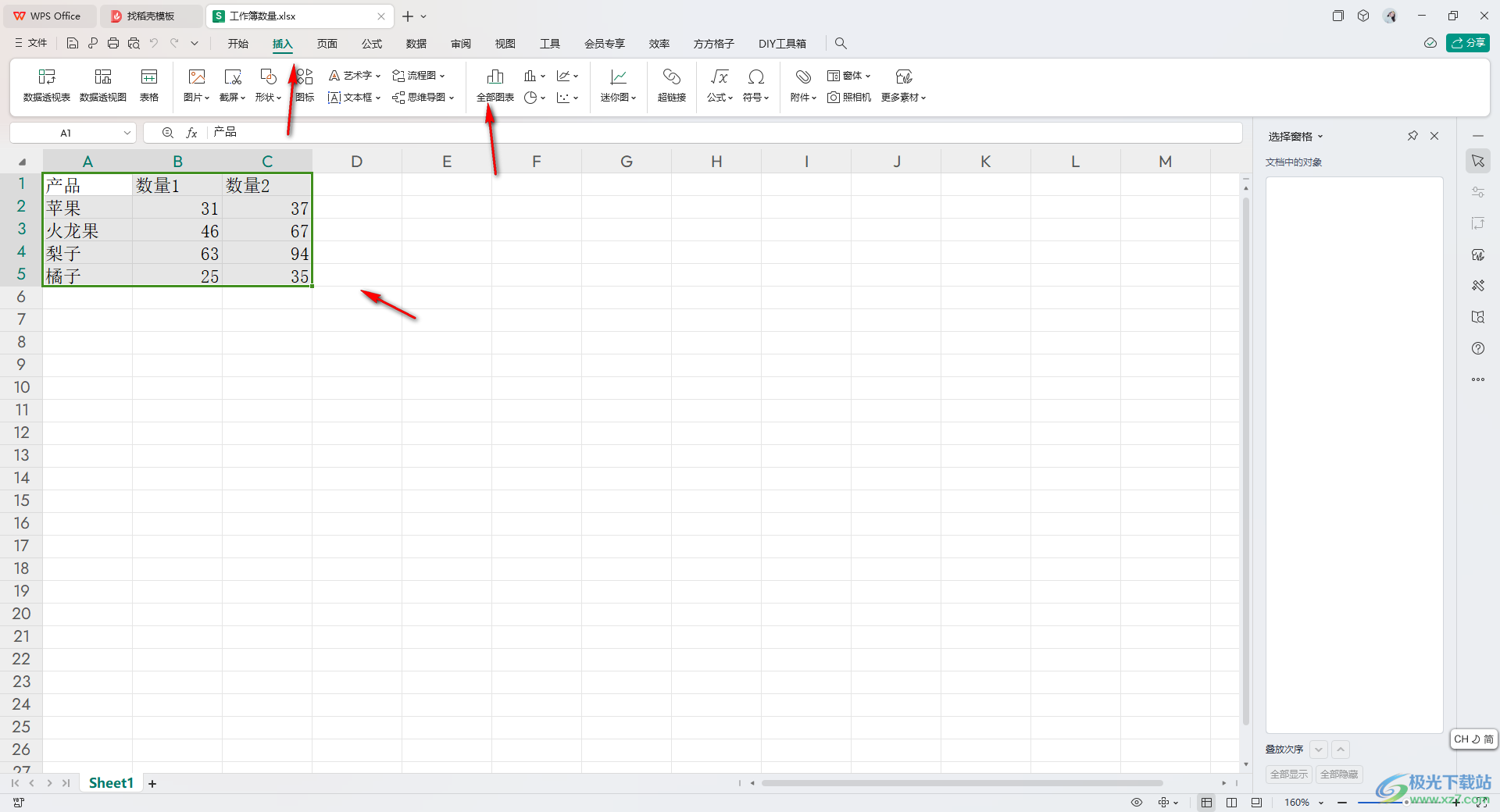
2.當我們進入到頁面中之后,在頁面的左側位置找到【組合圖】選項點擊一下,然后我們將右側的【堆積面積-簇狀柱形圖】選項進行點擊。
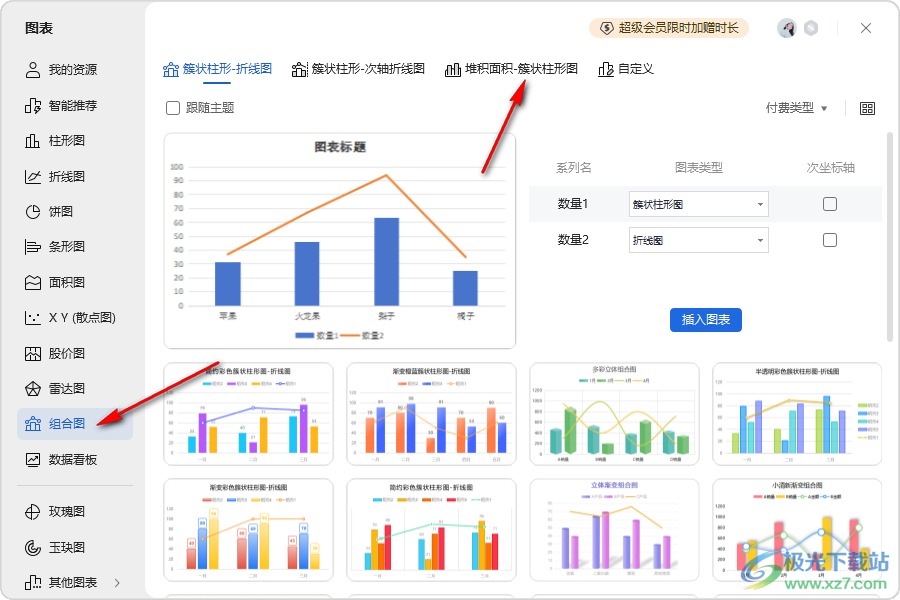
3.這時我們就可以在下方的位置找到自己喜歡的樣式進行插入即可。
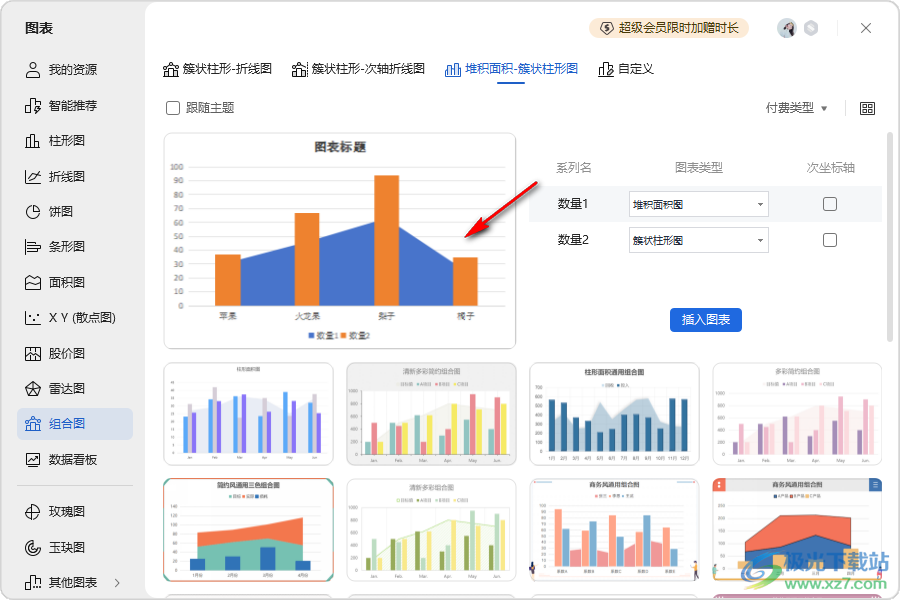
4.插入之后即可顯示出面積組合圖,你可以點擊該圖表旁邊的元素按鈕,將【數據標簽】勾選上,那么圖表中可以顯示出我們喜歡的數值標簽。
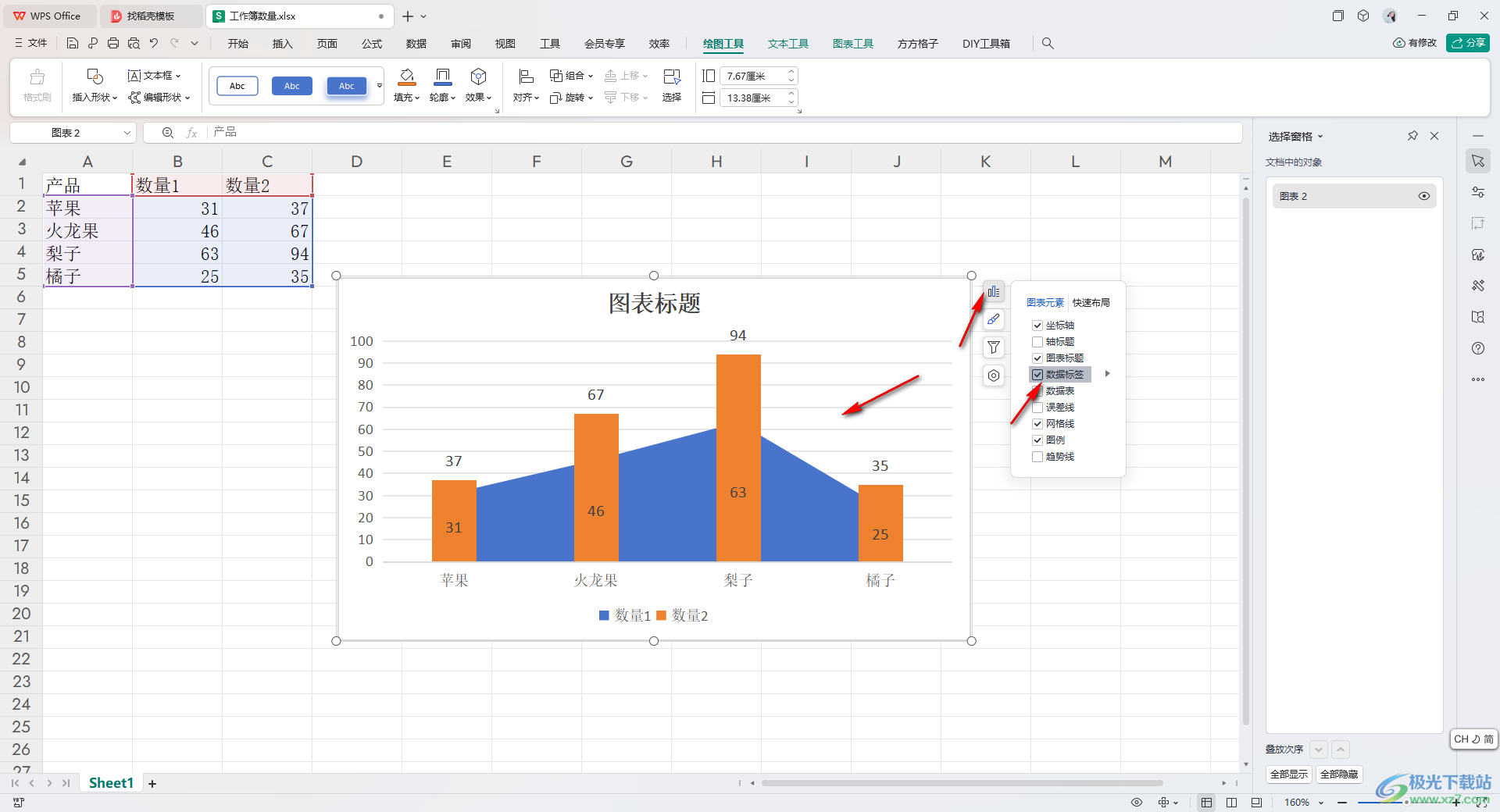
5.之后,我們可以為該圖表進行布局樣式的更改,將左上角的【快速布局】選項進行更改一下,之后將自己喜歡的樣式進行點擊一下即可更改布局。
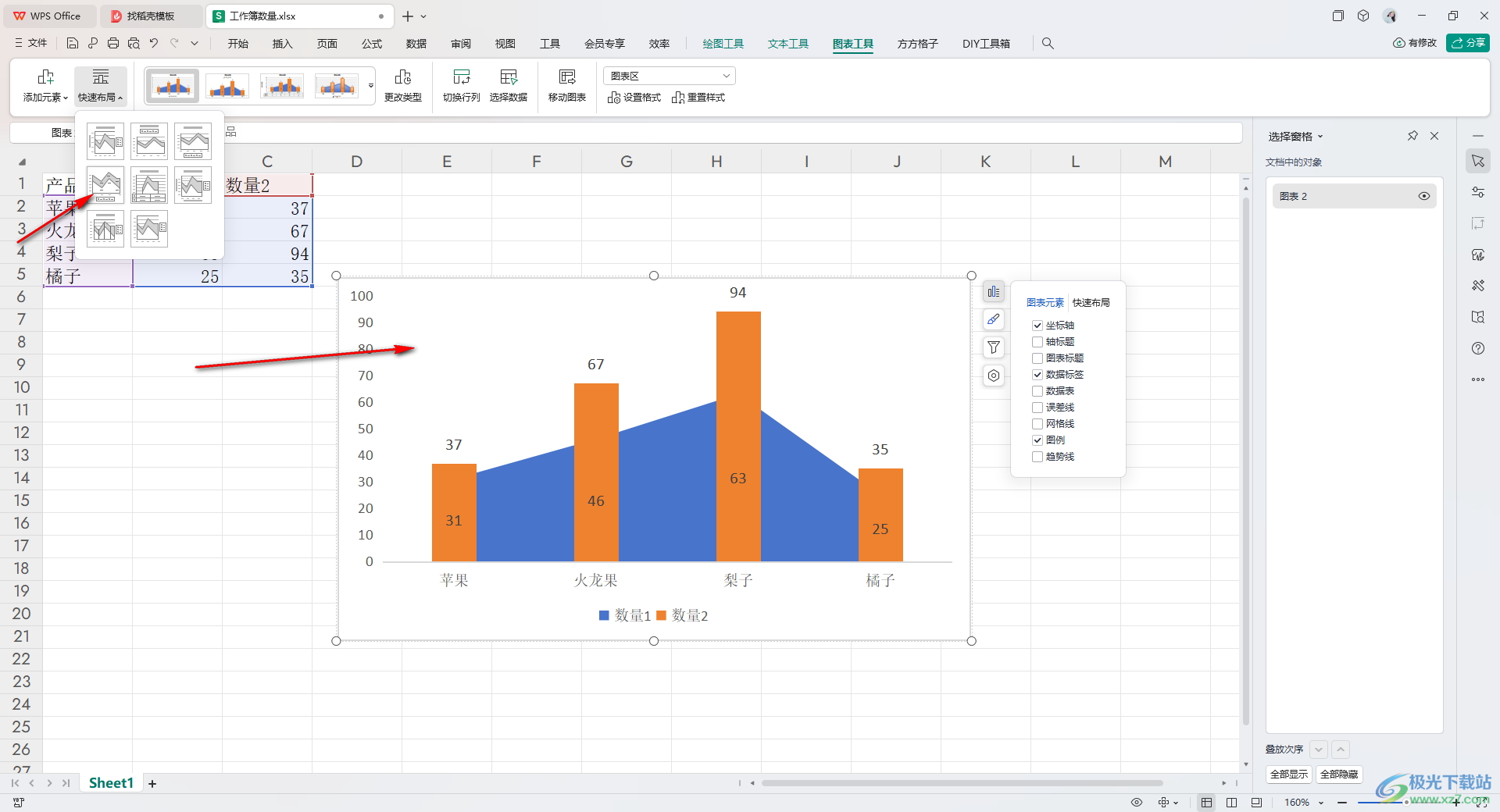
以上就是關于如何使用WPS Excel制作面積組合圖的具體操作方法,我們可以通過上述的幾個步驟就可以得到一個面積組合圖,且是簇狀圖樣式的面積組合圖,操作的方法是很簡單的,感興趣的話可以自己操作試試。

大小:240.07 MB版本:v12.1.0.18608環境:WinAll, WinXP, Win7, Win10
- 進入下載
相關推薦
相關下載
熱門閱覽
- 1百度網盤分享密碼暴力破解方法,怎么破解百度網盤加密鏈接
- 2keyshot6破解安裝步驟-keyshot6破解安裝教程
- 3apktool手機版使用教程-apktool使用方法
- 4mac版steam怎么設置中文 steam mac版設置中文教程
- 5抖音推薦怎么設置頁面?抖音推薦界面重新設置教程
- 6電腦怎么開啟VT 如何開啟VT的詳細教程!
- 7掌上英雄聯盟怎么注銷賬號?掌上英雄聯盟怎么退出登錄
- 8rar文件怎么打開?如何打開rar格式文件
- 9掌上wegame怎么查別人戰績?掌上wegame怎么看別人英雄聯盟戰績
- 10qq郵箱格式怎么寫?qq郵箱格式是什么樣的以及注冊英文郵箱的方法
- 11怎么安裝會聲會影x7?會聲會影x7安裝教程
- 12Word文檔中輕松實現兩行對齊?word文檔兩行文字怎么對齊?
網友評論